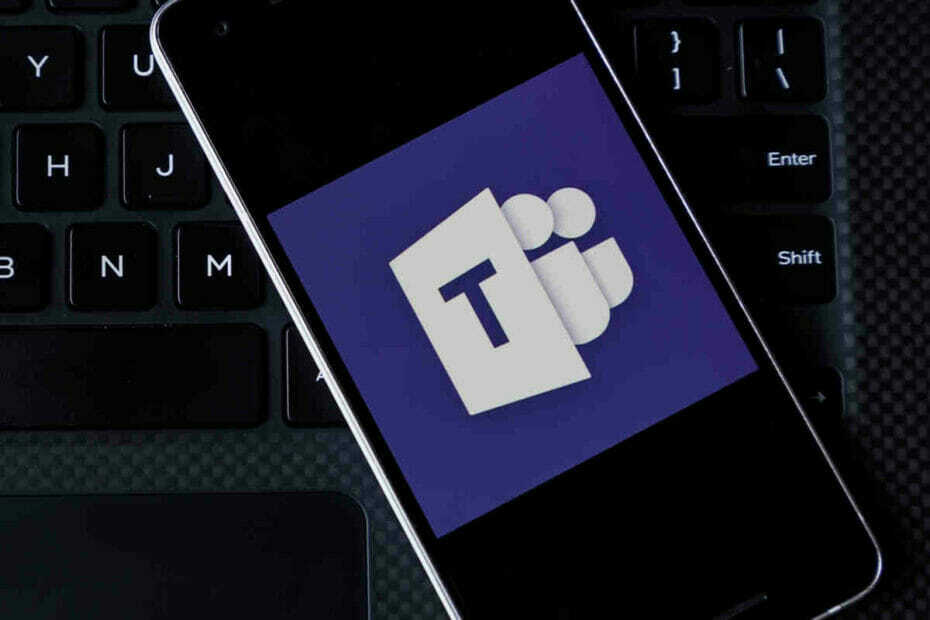- Windows 10'unuzdaki bilgisayar virüsü Zeus ile ilgili bir mesaj istenirse, reklam yazılımı veya PUP yüklemiş olabilirsiniz.
- Kaldırmak için, bilgisayarınızdaki tüm şüpheli yüklü programları kontrol etmeyi deneyebilirsiniz.
- Zeus virüsü, özel araçlarla tespit edilebilir. Kötü amaçlı yazılım temizleme uygulaması kullandığınızdan emin olun.
- Bilgisayarınızı gelecekteki çevrimiçi tehditlerden korumak istiyorsanız, modern, yapay zeka tabanlı bir virüsten koruma yazılımı edinmenizi öneririz.

Bu yazılım, sürücülerinizi çalışır durumda tutar, böylece sizi yaygın bilgisayar hatalarından ve donanım arızalarından korur. Tüm sürücülerinizi şimdi 3 kolay adımda kontrol edin:
- DriverFix'i indirin (doğrulanmış indirme dosyası).
- Tıklayın Taramayı Başlat tüm sorunlu sürücüleri bulmak için.
- Tıklayın Sürücüleri güncelle yeni sürümleri almak ve sistem arızalarını önlemek için.
- DriverFix tarafından indirildi 0 okuyucular bu ay
Windows en çok kullanılan işletim sistemlerinden biridir, ancak aynı zamanda bilgisayar korsanlarının ve bilgisayar korsanlarının ana hedefidir.
virüsler. Virüslerin asıl amacı özel bilgilerinizi (Şifreler, Kredi Kartları vb.)Hackerlar vicdansız bir gruptur ve bilgisizleri avlarlar. Telefon dolandırıcılarında olduğu gibi, hassas verilerinizi almanın, eşyalarınızı, kimliğinizi ve daha fazlasını çalmanın bir yolunu bulacaklar.
Tam olarak anlaşma bu Windows ZEUS Virüsü algıladı web tarayıcılarında görülen bazı kullanıcıları uyarır.
Bu yazımızda bu kötü amaçlı yazılımın nasıl kaldırılacağını ve bunun gibi tehditlerin nasıl fark edileceğini aşağıda anlatacağız.
ile istenirse Windows ZEUS Virüsü algıladı ZEUS Virüsü diye bir şey olmadığından emin olabilirsiniz. Bilgisayarınıza virüs bulaşmış olabilir, ancak ileti isteminin belirttiği gibi değil.
Bu sadece hile reklam yazılımı PC'nize yanlışlıkla yüklediniz. Bu tür tarayıcı korsanları, internetin mevcut durumunda nadir değildir.
Bu reklam yazılımının size zarar vermesinin tek yolu, onu geliştiren siber suçluya çözmek için bazı hassas verileri vermenizdir. yapma.
Reklam yazılımları neredeyse her zaman gerçek bir tehlike değildir ve sorunlar yalnızca kullanıcılar panikleyip destek aradığında veya bilgisayar korsanına herhangi bir kimlik bilgisi sağladığında başlar.
Bu nedenle, yapmanız gereken, aşağıda açıklamak üzere olduğumuz bir temizleme prosedürünü takip etmektir.
Windows tarafından algılanan ZEUS Virüsü uyarısını nasıl kaldırırım?
1. Denetim Masasından Kaldır
- Arama çubuğuna şunu yazınKontrol, ve açKontrol Paneli.

- Kategori görünümünden, Programı kaldır.

- Birine (veya birden fazlasına) gidin şüpheli ve güvenilmeyen programlar.
- Bir programa sağ tıklayın ve kaldırın.
- PC'nizi yeniden başlatın.
Yüklü programların listesini inceleyerek tüm temizleme prosedürüne başlayalım. Tuhaf, tanınmayan uygulamalar, dikkat etmeniz gereken uygulamalardır.
Genellikle yanlışlıkla yüklenirler, bazı yükleyicilerde gizlenirler veya eklentiler olarak doğrudan tarayıcınıza eklenirler. Onlara PUP (Potansiyel Olarak İstenmeyen Programlar) diyoruz.
Ancak, uygulamaları basitçe kaldırarak kaldıramayacağınızı fark ederseniz, özel uygulamamızı kullanın. inatçı programların nasıl kaldırılacağına dair kılavuz.
2. Kötü amaçlı yazılımları tara
- Başlat'ı açın ve yazın Windows güvenliği ve seçin Windows Güvenlik Ayarları.

- SeçVirüs ve tehdit koruması.
- Seç Tarama seçenekleri.
- Seç Windows Defender Çevrimdışı Tarama.

- Yaptığınız her şeyi kaydedin, çünkü bu mod bilgisayarı yeniden başlatacaktır.
- Tıklayın Şimdi Tara.
Bir sonraki adım, olası kötü amaçlı yazılım bulaşmasını kontrol etmektir. Windows 10 yerleşik güvenliğini kullanabilirsiniz, Windows Defender. Ücretsizdir ve zaten buna sahipsiniz.
Ancak, Windows Güvenliği yalnızca temel koruma sağlar ve her zaman gelişmiş kötü amaçlı yazılımları algılamaz.
Elinizde kötü niyetli bir saldırı olmadığından emin olmak için, kötü amaçlı yazılımları bilgisayarınıza bulaşmadan önce algılayabilen özel bir virüsten koruma çözümüyle derinlemesine bir tarama yapmanızı öneririz.
Reklam yazılımlarını, tarayıcı ele geçirmelerini ve diğer istenmeyen bilgisayar virüslerini algılayıp kaldırabilen modern bir virüsten koruma yazılımı kullanmanızı öneririz.
⇒ ESET Internet Security'yi edinin
3. PUP'ları ve reklam yazılımlarını kaldırın
- Kötü amaçlı yazılımları kaldırmak için özel bir araç indirin.
- Çalıştırmak alet (yüklemeniz gerekmez).
- SeçTarama ve işlemin bitmesini bekleyin.

- Bilgisayarınız yeniden başlatılacak ve yeniden başlatıldıktan sonra temizleme işlemi devam edecektir.
- Her şeyi temizleyin ve bilgisayarınızı yeniden başlatın.
PUP'lar tarayıcınızı ele geçirir, varsayılan arama motorunuzu değiştirir ve trafiğinizi şüpheli web sitelerine yönlendirir. Veya, bu durumda, sizden Windows ZEUS Virüsü algıladı İleti.
Bunlar genellikle istenmeyen programlarla ilgilenen özel araçlar gerektirir. Sorunun özünde, muhtemelen istenmeyen bir programımız var ve kesinlikle kaldırılmasını istiyoruz.
Bu uygulamaların bilgisayarınıza yüklenmesini durdurmak için bir çözüm istiyorsanız, bunlardan herhangi birini kullanabilirsiniz. En iyi Potansiyel Olarak İstenmeyen Program kaldırma araçları.
⇒ AdwCleaner'ı edinin
4. Tarayıcı ayarlarını sıfırlayın
Krom
- Açık Krom.
- 3 noktalı menüye tıklayın ve açın Ayarlar.

- Aşağı kaydır ve aç ileri.

- Aşağıya kaydırın ve tıklayın Ayarları orijinal varsayılanlarına geri yükleyin.

- Tıklayın Sıfırla.
Firefox
- Açık Mozilla Firefox.
- 3 satırlı menüye tıklayın ve açın Yardım.

- Açık Daha Fazla Sorun Gidermebilgi.

- Tıklayın Firefox'u yenileyin.

kenar
- Açık kenar.
- 3 noktalı menüye tıklayın ve açın Ayarlar.

- Seç Taramayı Temizle veri ve ardından Neyin temizleneceğini seçin
 .
. - Tıklayın Daha fazla göster ve tüm kutuları işaretleyin.
- Tıklayın Açık ve Edge'i yeniden başlatın.
Son olarak, enfeksiyon oluştuktan sonra değiştirilen tarayıcı ayarları kendi kendine geri yüklenmez. Yapmanız gereken şey tarayıcınızı elle fabrika ayarlarına döndürmek.
Bunu yapmazsanız, varsayılan arama motoru ve olası kötü amaçlı eklenti çalışmaya devam edecektir. Ve biz bunu istemiyoruz.
Ayrıca, bazıları bozulmuş olabileceğinden, yerel olarak önbelleğe alınmış tüm dosyaları temizlediğinizden emin olun. Yeniden kurulum en güvenli seçeneğiniz olabilir, ancak şimdilik fabrika ayarlarına sıfırlama işi yapmalıdır.
Bununla, bu makaleyi bitirebiliriz. Hâlâ sorun yaşıyorsanız Windows ZEUS Virüsü algıladı komut isteminde, tüm adımları tekrarlayın ve tarayıcıyı yeniden yüklemeyi düşünün.
Bilgisayarınızı her türlü çevrimiçi tehditten korumak için başka harika araçlar keşfetmek istiyorsanız, bunlardan herhangi birini kullanabilirsiniz. en iyi ömür boyu lisanslı antivirüs araçları.
Bunun kesinlikle yararlı bir okuma olduğunu umuyoruz. Gerçekten durum buysa, aşağıdaki yorumlar bölümünde bize söylemeyi unutmayın.
![En iyi web kamerası koruma yazılımı [Shield, Blocker, Guard]](/f/75fce554f5e58f746f84d99236fa9603.jpg?width=300&height=460)